文章详情页
win10开机强制进入安全模式方法
浏览:2日期:2023-02-05 13:40:58
电脑遇到问题而束手无策的时候就需要进入安全模式来进行解决,那么该怎么强制进入解决呢?下面就给你们带来了win10开机强制进入安全模式方法,快来一起看看吧。
win10开机如何强制进入安全模式:方法一:
1、首先点击左下角开始,然后按住shift键在点击重启。
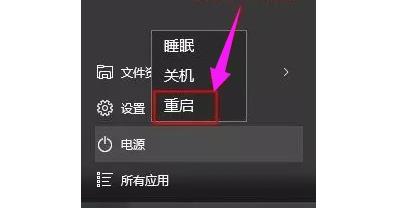
2、重启之后就会进入安全界面,点击“疑难解答”。
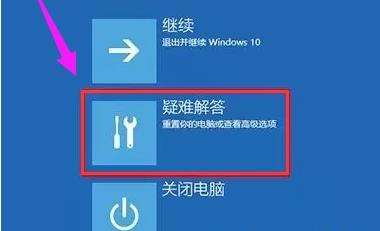
3、此时选择下方的“高级选项”。
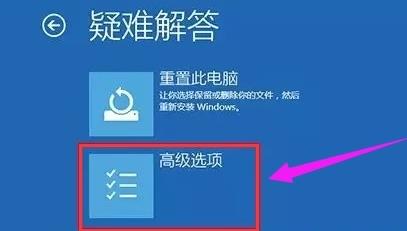
4、然后在高级选项中点击“启动设置”。
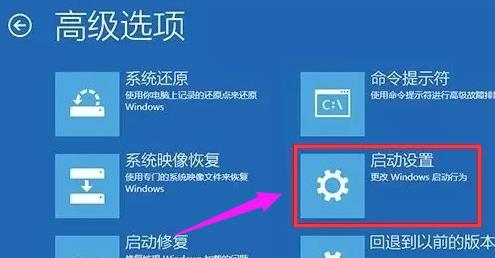
5、最后点击重启即可解决你遇到的问题。

方法二:
1、如果你的问题没法解决,你也可以尝试重装系统来进行解决。
win10正版原装系统下载>>
wind10一键重装系统下载>>
这两款系统都非常的不错特别的专业很适合新手进行系统的装机体验。
一键就能够成功完成安装,速度飞快而且兼容性和稳定性特别的强。
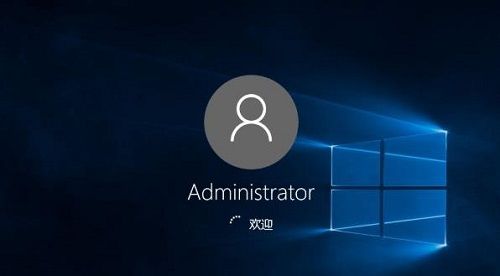
你可能还想看:一直转圈圈解决方法
以上就是好吧啦网为您带来的win10开机强制进入安全模式方法,如果系统经常出现问题还是尝试重装系统来进行解决吧,想了解更多的问题请收藏好吧啦网哟~
以上就是win10开机强制进入安全模式方法的全部内容,望能这篇win10开机强制进入安全模式方法可以帮助您解决问题,能够解决大家的实际问题是好吧啦网一直努力的方向和目标。
相关文章:
1. win10提示调制解调器报告错误怎么办?win10提示调制解调器报告错误解决方法2. Win10系统怎么深度清理C盘?Win10系统深度清理C盘操作方法3. Windows10专业版升级Windows11失败提示错误0x800707e7-0x3000d怎么办?4. Win10选中图标后会出现蓝色框怎么取消?5. Win8系统如何安装Aero Glass?Win8系统Aero Glass安装教程介绍6. Win7电脑麦克风有回音如何解决?Win7电脑麦克风有回音解决方法7. win10系统重装失败无法开机解决方法8. Win10邮箱显示正在提取你的电子邮件该怎么办?9. Win11任务栏图标消失BUG Win11任务栏图标消失了三种解决方法10. Win7系统怎么配置JDK环境变量?
排行榜

 网公网安备
网公网安备